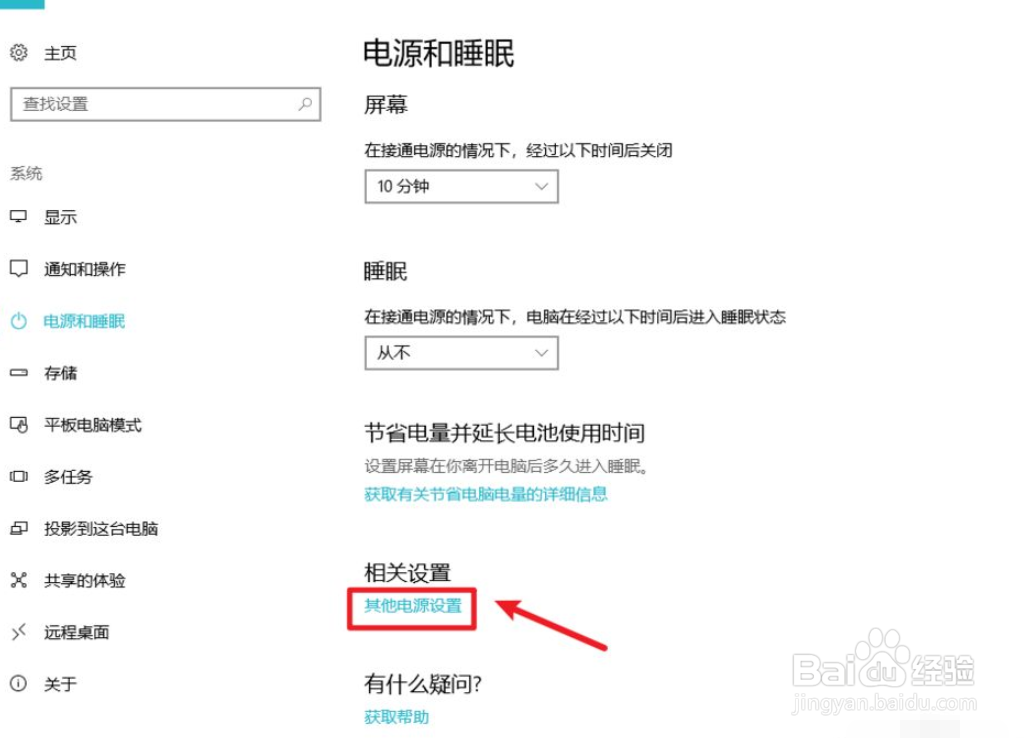Win10 屏幕亮度自动调节怎么设置
1、第一步我们点击电脑桌面右下角图片,点击“所有设置”。
2、第二步我们在打开的Windows设置界面中,点击“系统”进入。
3、第三步我们进入后点击“电源和睡眠”。
4、第四步我们接着点击相关设置下的“其他电源设备”。
5、第五步我们点击平衡项右边的“更改计划设备”。
6、第六步我们在编辑计划设置界面,点击打开“更改高级电源设备”。
7、最后我们在打开的电源选项对话框中,找到显示选项展开,将启用自适应亮度设置成“启用”,点击“确定”即可。
声明:本网站引用、摘录或转载内容仅供网站访问者交流或参考,不代表本站立场,如存在版权或非法内容,请联系站长删除,联系邮箱:site.kefu@qq.com。
阅读量:89
阅读量:64
阅读量:77
阅读量:75
阅读量:73